[삼]
Mac에서 특정 앱을 자주 사용해야하는 경우 도크에 쉽게 추가 할 수 있습니다. 일단 거기에, 좋아하는 앱은 언제든지 한 번의 클릭만으로 하나의 클릭입니다. 다음은 그것을하는 방법입니다.
방법 1 : 응용 프로그램 아이콘을 도킹으로 드래그합니다
Dock에 앱을 추가하는 가장 쉬운 방법은 Mac의 파일 관리 응용 프로그램 인 Finder에서 아이콘을 드래그하는 것입니다. 먼저 도크의 Finder 아이콘을 클릭하여 파인더를 전경으로 가져옵니다.

Finder Active를 사용하면 화면 상단의 메뉴 모음을 살펴보십시오. "GO"를 클릭 한 다음 목록에서 "응용 프로그램"을 선택하십시오.

응용 프로그램 폴더가 Finder 창에서 열립니다. 도크에 넣을 앱을 찾은 다음 아이콘을 클릭하여 도크로 드래그합니다.
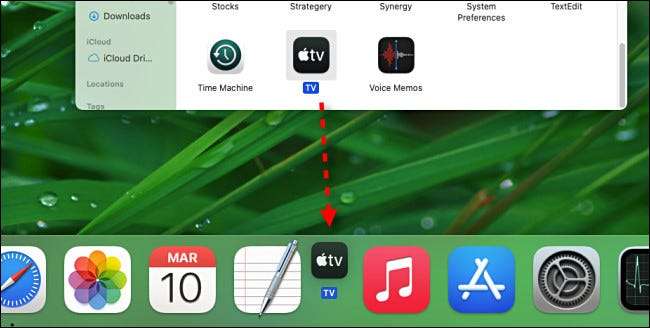
도크 위에 아이콘을 가져 오면 다른 응용 프로그램 아이콘이 옆으로 이동하여 공백을 만듭니다. 앱 아이콘이 원하는 위치에 위치한 경우 마우스 버튼을 놓으면 앱이 풀 사이즈 양식으로 제자리에 튀어 나옵니다.
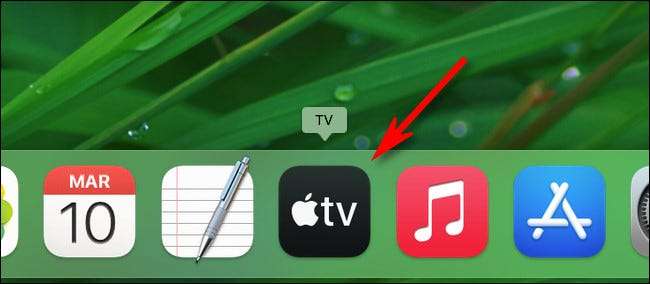
앱을 시작하려고 할 때마다 Dock 아이콘을 한 번 클릭하십시오. 아주 쉽게!
방법 2 : "도크 유지"를 선택하십시오.
도크에 아이콘을 추가하는 또 다른 방법이 있습니다. 이미 앱을 통해 앱을 시작했다고 가정 해 봅시다. 발사대 또는 Finder와 그 아이콘은 현재 실행 중이므로 현재 도크에 앉아 있습니다.
앱의 아이콘을 실행하지 않을 때도 앱 아이콘을 마우스 오른쪽 단추로 클릭하고 "옵션"& gt;를 선택하십시오. 팝업 메뉴에서 "Dock에 보관하십시오".
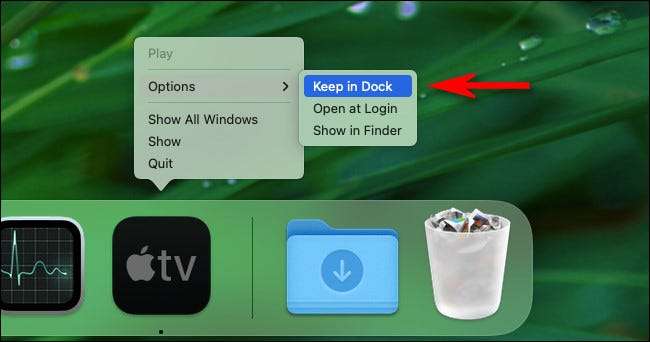
그 후에도 앱을 "종료"하더라도 그 아이콘은 당신의 도크에 남아 있습니다.
관련된: OS X의 런처 패드 란 무엇이며 어떻게 작동합니까?
Dock에서 앱을 제거하는 방법
도크에서 앱을 제거하려면 해당 아이콘을 클릭하고 아이콘이 투명해질 때까지 도크에서 아이콘을 드래그하면 "제거"레이블이 표시 될 때까지 표시합니다. 마우스 버튼을 놓으면 아이콘이 사라집니다.
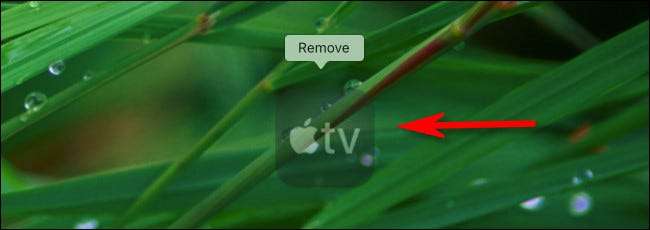
또는 도크에서 아이콘을 마우스 오른쪽 단추로 클릭하고 메뉴에서 "옵션"을 선택하고 "도크에서 제거"를 클릭하십시오. 그러면 아이콘이 제거됩니다.
걱정하지 마십시오. 응용 프로그램을 삭제하지 않았습니다. 아직 응용 프로그램 폴더에있을 것입니다. 사용하여 다시 찾을 수 있습니다 발사대 , 응용 프로그램 폴더를 열어야합니다 스포트라이트 검색 사용 ...에 행복한 컴퓨팅!
관련된: 챔피언처럼 매크로의 스포트라이트를 사용하는 방법







